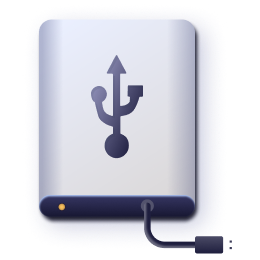Os discos rígidos externos WD são uma ótima maneira de armazenar fotos, vídeos e outros arquivos importantes. No entanto, se algo der errado e seu disco rígido externo WD falhar, talvez você não consiga acessar seus dados. Neste artigo, discutiremos como você pode recuperar dados de um disco rígido externo WD se ele falhar. Também forneceremos algumas dicas sobre como evitar a perda de dados em primeiro lugar. Portanto, continue lendo para aprender como recuperar arquivos do disco rígido externo WD. Pode haver muitos casos em que você pode ter que recuperar arquivos do seu disco rígido externo WD. Por exemplo, se houver um problema com o próprio disco rígido ou se você excluir acidentalmente alguns arquivos importantes. Mas seja qual for o motivo, é possível recuperar dados do seu disco rígido externo WD.

- Parte 1: Causas da Perda de Dados do Disco Rígido Externo WD
- Parte 2: Posso Recuperar Arquivos do Disco Rígido Externo Western Digital?
-
Parte 3: Como Recuperar Arquivos Excluídos do Disco Rígido Externo WD?
- Solução 1: Primeira Opção para Recuperar Arquivos Excluídos do Disco Rígido Externo WDHOT
- Solução 2: Recuperar Arquivos Excluídos do Disco Rígido Externo WD pelo CMD
- Solução 3: Recuperar Arquivos Excluídos do Disco Rígido Externo WD Não Reconhecido
- Solução 4: Restaurar Arquivos Excluídos do Disco Rígido Externo WD por meio da Recuperação de Arquivos do Windows
- Perguntas Frequentes
Parte 1: Causas da Perda de Dados do Disco Rígido Externo WD
Existem algumas causas comuns de perda de dados ao usar Discos Rígidos Externos WD.
- A causa mais comum de perda de dados com discos rígidos externos são problemas com o próprio disco. Isso pode ocorrer por vários motivos, como se o disco for danificado ou se ele não estiver conectado corretamente ao computador. Nesses casos, talvez você não consiga acessar seus arquivos e é provável que eles sejam perdidos para sempre.
- Outra causa comum de perda de dados com discos rígidos externos é a exclusão acidental. Se você excluir acidentalmente arquivos importantes do seu Disco Rígido Externo WD, é provável que você os perca para sempre. E se você excluir vários arquivos, sua perda de dados pode ser ainda mais grave.
- E, finalmente, outra causa comum de perda de dados em discos rígidos externos são os problemas de conexão entre o disco e o seu computador. Isso pode acontecer por vários motivos, como quando você tenta conectar o disco a um computador diferente ou se houver algo errado com o cabo que os conecta.
- Nesses casos, pode não ser possível recuperar os dados do Disco Rígido Externo WD porque você não tem nenhuma cópia de backup dos seus arquivos ou porque os arquivos estão muito danificados para serem recuperados.
- Não importa qual desses motivos seja responsável pela perda de dados, geralmente há uma maneira de recuperar seus arquivos perdidos. Mas primeiro, você precisará identificar o problema e determinar se a recuperação de dados do seu Disco Rígido Externo WD é possível em primeiro lugar.
Parte 2: Posso Recuperar Arquivos do Disco Rígido Externo Western Digital?
O primeiro passo para recuperar arquivos de um Disco Rígido Externo WD é determinar se isso é possível. Isso depende do tipo de perda de dados que ocorreu e dos sintomas específicos associados aos arquivos perdidos. Mas, na maioria dos casos, você pode recuperar dados de um Disco Rígido Externo WD. Muitos softwares como o Tenorshare 4DDiG podem ajudá-lo a recuperar seus arquivos. Este artigo irá compartilhar várias maneiras de recuperar seus arquivos do disco rígido externo WD. Portanto, continue lendo se quiser saber como recuperar arquivos do disco rígido externo WD.
Parte 3: Como Recuperar Arquivos Excluídos do Disco Rígido Externo WD?
Se você perdeu dados devido à exclusão acidental, ainda há uma chance de recuperá-los. Abaixo estão algumas maneiras que podem ajudar.
Solução 1: Primeira Opção para Recuperar Arquivos Excluídos do Disco Rígido Externo WD
Como discutimos anteriormente, o software de Tenorshare 4DDiG Data Recovery pode ajudá-lo a recuperar arquivos excluídos do disco rígido externo WD. Este software é extremamente fácil de usar e até suporta a recuperação de dados para discos que foram formatados ou estão com falhas. Se você excluiu acidentalmente alguns arquivos importantes, esta é a melhor maneira de recuperá-los.
Recursos do Tenorshare 4DDiG:
- Suporta a recuperação de todos os tipos de arquivos, como vídeos, áudios, imagens, documentos, etc. de discos rígidos externos WD, independentemente do formato dos arquivos.
- Suporta a recuperação de arquivos do disco rígido externo WD após exclusão acidental, formatação, falha do sistema ou outros cenários de perda de dados.
- Decida quais arquivos você deseja recuperar e inicie o processo.
- Software fácil de usar com uma interface amigável.
Siga os passos abaixo se quiser usar o Tenorshare 4DDiG para recuperar dados de um disco rígido externo WD.
Para PC
Download Seguro
Para MAC
Download Seguro
- Você primeiro precisa baixar o Tenorshare 4DDiG Windows Data Recovery e instalá-lo. Para começar a escanear o disco rígido externo, você precisará iniciar o aplicativo, conectar o disco rígido externo ao PC que você perdeu os dados e, em seguida, selecionar o disco rígido externo no qual você perdeu os dados.
- Quando você identificar os arquivos que deseja recuperar, o 4DDiG verifica imediatamente o disco rígido externo em busca dos dados ausentes e pausa ou interrompe a busca. O lado direito do painel também permite que você pesquise arquivos de destino ou refine sua pesquisa usando Filtro.
- Você pode visualizar e recuperar os arquivos de destino assim que forem descobertos. Por favor, evite salvar na mesma partição onde você perdeu os dados em caso de substituição do disco.



Solução 2: Recuperar Arquivos Excluídos do Disco Rígido Externo WD pelo CMD
Outra maneira de recuperar arquivos excluídos do disco rígido externo WD é usar o Prompt de Comando. Este método requer um pouco de familiaridade com o sistema operacional Windows, mas pode ser uma maneira extremamente eficaz de recuperar seus dados perdidos.
Passo 1: Clique no menu "Iniciar" e digite "cmd". Escolha "Executar como administrador".
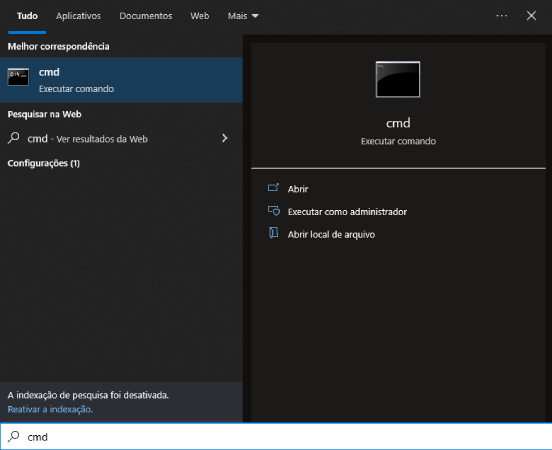
Passo 2: Agora digite o comando “ATTRIB -H -R -S /S /D X:*.*” e pressione Enter. O "X" representa a letra da unidade do seu disco rígido externo.
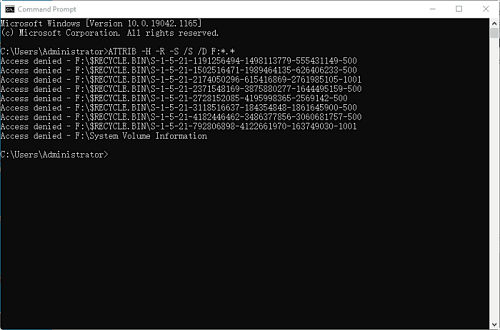
Agora você pode recuperar seus dados do disco rígido externo WD.
Solução 3: Recuperar Arquivos Excluídos do Disco Rígido Externo WD Não Reconhecido
Você pode recuperar dados de um disco rígido externo Western Digital se o computador não o reconhecer? Sim, você pode recuperar arquivos de um disco rígido externo wd. Três coisas podem causar dispositivos não reconhecidos:
Caso 1. Dispositivo danificado
O primeiro passo para recuperar um disco rígido corrompido é verificar seu status. Os passos a seguir ajudarão você a determinar se seu dispositivo está danificado ou corrompido.
Passo 1: Para começar, certifique-se de que o cabo de carregamento e a porta USB do seu computador estão em boas condições de funcionamento. Certifique-se de experimentar cabos e portas diferentes.
Passo 2: Veja se o WD pode ser identificado em outro computador conectando-o a ele.
Passo 3: Para iniciar "Executar", pressione "Win+R". Inicie o Gerenciamento de disco digitando "diskmgmt.msc". Verifique se o WD é exibido.
Se o disco rígido estiver corrompido, você deve restaurá-lo com segurança e sem perder nenhum dado.
Caso 2. O dispositivo precisa ser atualizado
O disco rígido pode não ser reconhecido se não for atualizado a tempo. Esse problema pode ser resolvido atualizando o driver.
Passo 1: Depois de abrir o menu Iniciar, encontre "Gerenciador de Dispositivos" no menu e abra-o.
Passo 2: Selecione "Atualizar Driver" em "Unidades de Disco" e clique com o botão direito do mouse no disco rígido externo WD.
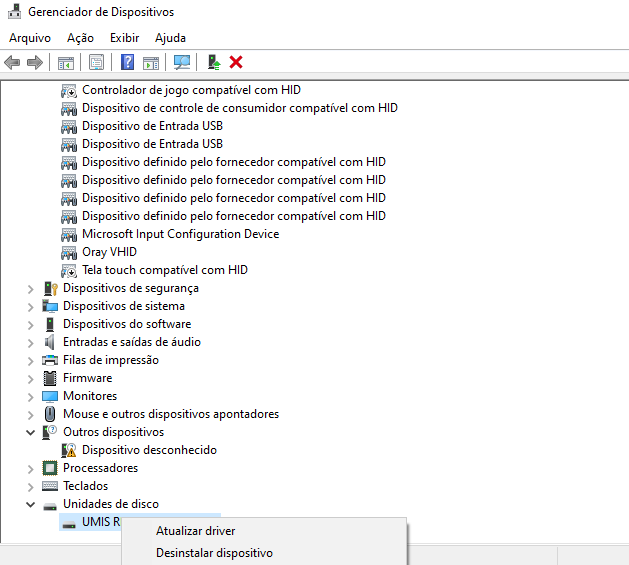
Passo 3: Selecione "Pesquisar drivers automaticamente".
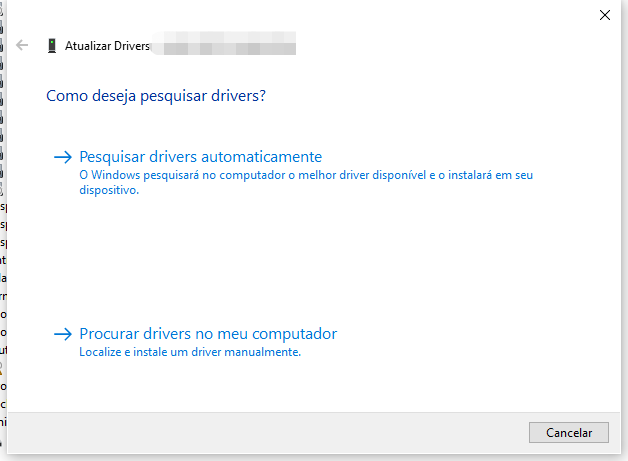
Passo 4: Neste PC, você pode ver o disco rígido externo da Western Digital após a atualização automática do disco rígido.
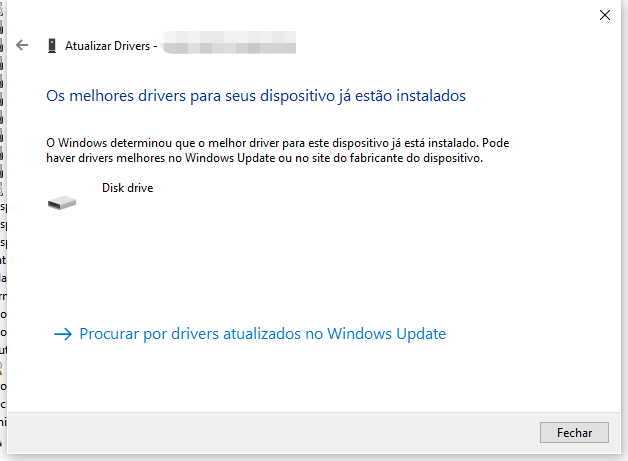
Caso 3. Letra da unidade ausente
É provável que a letra da unidade tenha algo a ver com o seu computador não reconhecer o disco rígido externo WD, mas você pode ver isso no Gerenciamento de Disco. Esse problema pode ser resolvido atribuindo uma letra ou alterando-a.
Passo 1: Abra o menu "Gerenciamento de Disco" clicando com o botão direito do mouse no menu "Iniciar".
Passo 2: Clique com o botão direito do mouse no disco rígido externo WD e escolha "Alterar Letra de Unidade e Caminho" no menu.
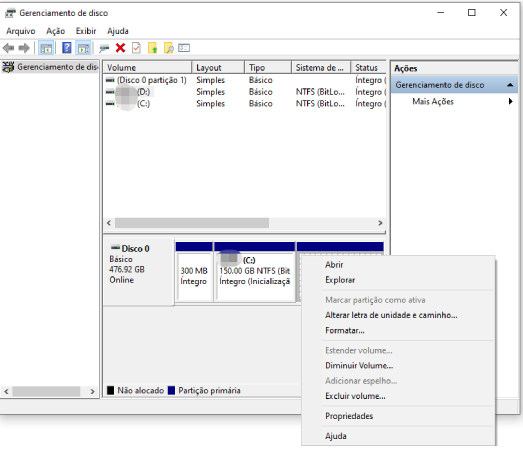
Passo 3: Clique em "OK" após atribuir uma nova letra ao disco rígido externo WD.
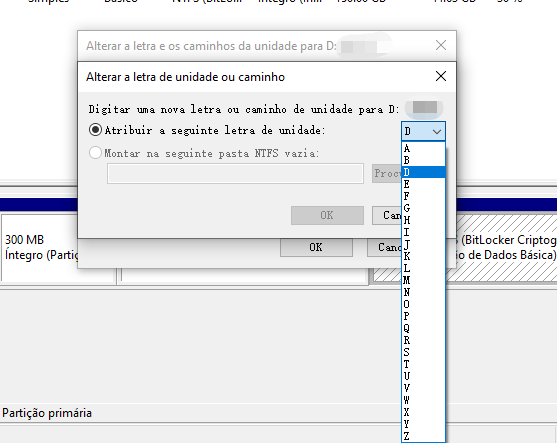
Solução 4: Restaurar Arquivos Excluídos do Disco Rígido Externo WD por meio da Recuperação de Arquivos do Windows
Para lhe dar mais opções, mostraremos como fazer isso usando o Windows File Recovery, permitindo que você faça isso com mais facilidade. Mas você deve ter uma partição física separada para recuperar, pois a recuperação de arquivos do Windows não permite a recuperação na mesma partição física, havendo o risco de sobrescrever os dados.
Passo 1: Para usar a ferramenta Windows File Recovery, entre na sua conta da Microsoft.
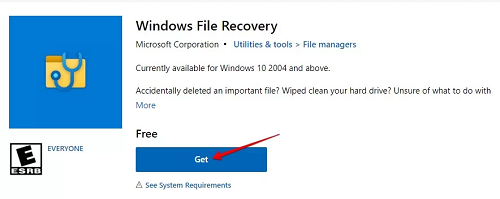
Passo 2: Winfr C: E:/DataRecovery /extensive é o comando a ser digitado. Da mesma forma, certifique-se de que a sua própria letra de unidade seja usada para C: e o seu próprio caminho de recuperação seja usado para E:/DataRecovery. Para recuperar o máximo de dados possível, esta será uma varredura extensa. Para escanear com mais eficiência, substitua /extensive por /regular. Em seguida, pressione Enter.
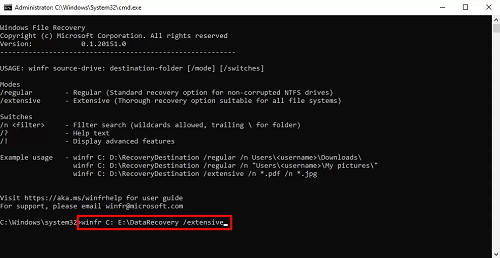
Passo 3: Pressione Y para continuar.
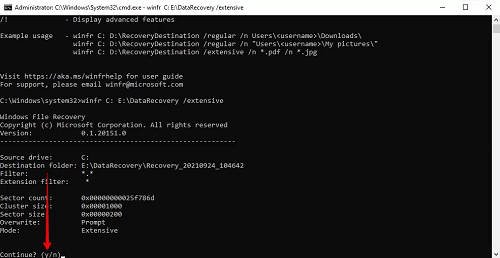
Perguntas Frequentes
1. Como Recupero Dados do Disco Rígido Externo WD?
Existem muitas maneiras de recuperar dados do disco rígido externo WD. Descrevemos 4 soluções diferentes. Experimente para ver o que funciona para você.
2. A WD tem Recuperação de Dados?
Sim, você tem muitas opções para recuperar dados da unidade externa WD.
3. Como Posso Recuperar Gratuitamemente Arquivos Excluídos do Disco Rígido Externo WD?
Mencionamos diferentes métodos gratuitos que não exigem que você pague para recuperar seus dados. Você pode experimentá-los para ver se eles funcionam para você.
4. Como Faço para Recuperar Arquivos do Disco Rígido Externo WD Mac?
Recomendamos que você experimente o Tenorshare 4DDiG. Atualmente, é o melhor software de recuperação para Windows e Mac.
Conclusão
Existem algumas maneiras diferentes de recuperar arquivos excluídos do seu disco rígido externo WD, cada uma com suas vantagens e desvantagens. Por fim, a melhor maneira de recuperar dados perdidos depende das circunstâncias específicas envolvidas. No entanto, usar o software de Tenorshare 4DDiG Data Recovery ajudará você a começar rapidamente e pode ser uma opção melhor em comparação com outras opções semelhantes.